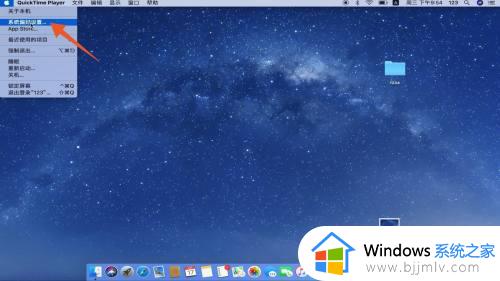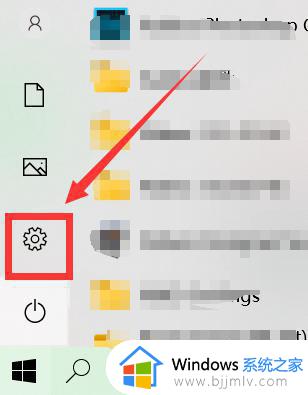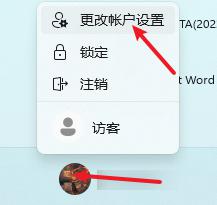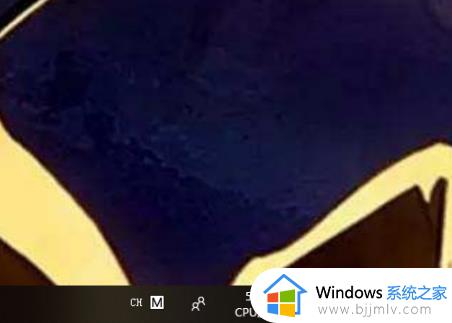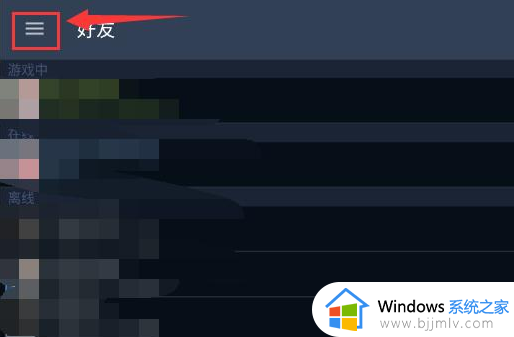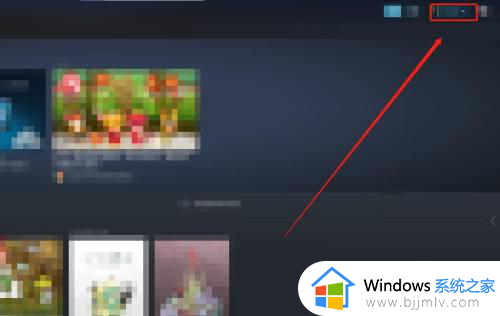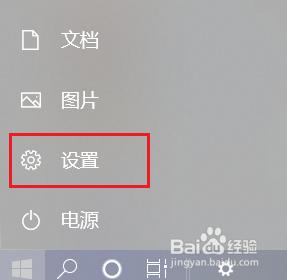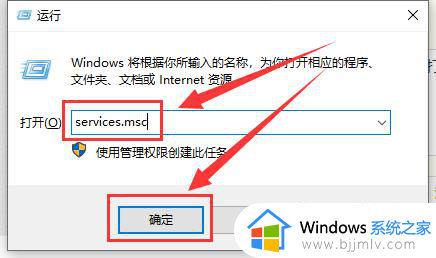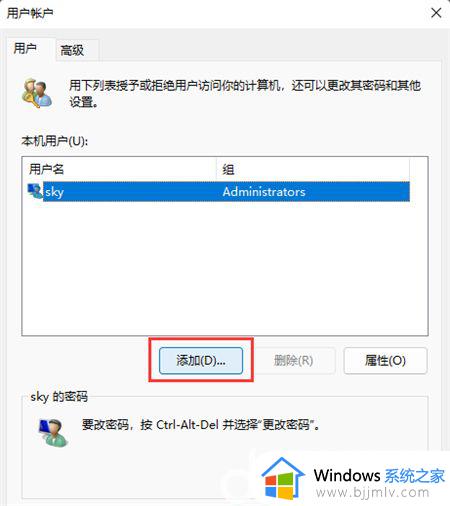windows账号如何退出 电脑系统账号怎么退出
更新时间:2023-09-05 16:03:00作者:qiaoyun
很多人在登录操作系统的时候,都是会用账号和密码进行登录的,当创建多个账号的时候就可以切换登录,那么就要退出当前账号才能切换,可是有很多用户并不知道windows账号如何退出呢?操作方法也不会麻烦,接下来就由笔者给大家介绍一下电脑系统账号的详细退出方法吧。
方法如下:
1、打开设置
点击左下角的开始按钮,选择“设置”。
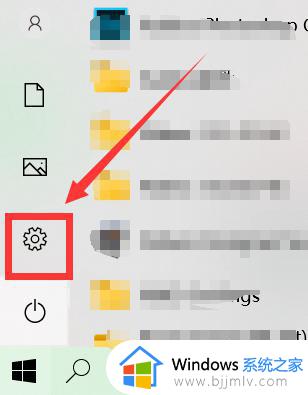
2、进入账户
在设置窗口中,点击“帐户”。
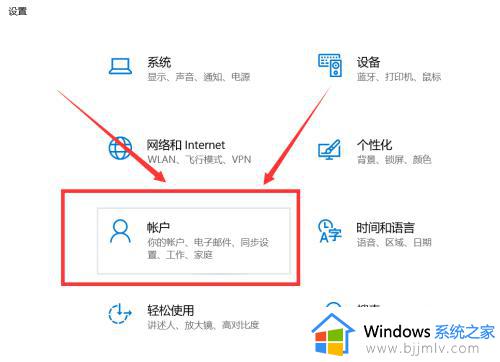
3、选择改用本地账户登录
在账户信息中找到并点击“改用本地账户登录”。
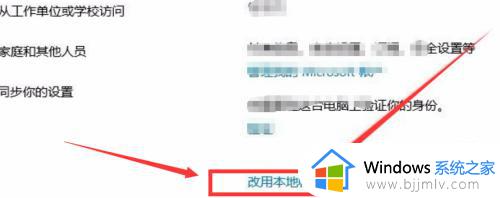
4、输入密码
输入微软账户的密码,然后点击“下一步”。
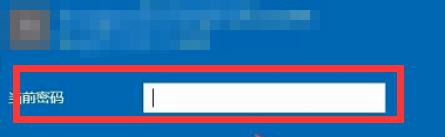
5、注销账户
输入本地账户的用户名与密码,点击下一步,然后选择注销并完成即可。
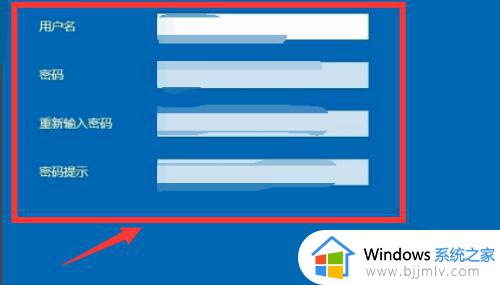
以上给大家介绍的就是电脑系统账号怎么退出的详细内容,有需要的用户们可以学习上述方法步骤来退出,希望能够帮助到大家。